第三单元 如何得用网络传递信息(1、2、3课)
全国新世纪版信息技术七年级上册第三单元第一课《将电脑接入网络》教学设计

教学方法/手段/资源:
自主学习法:引导学生自主思考,培养自主学习能力。
信息技术手段:利用在线平台,实现预习资源的共享和监控。
作用与目的:
帮助学生提前了解网络接入知识,为课堂学习做好准备。
培养学生的自主学习能力和独立思考能力。
2. 课中强化技能
4. 网络信息安全意识:学生需要认识到网络信息的安全问题,了解基本的安全防护措施,提高网络信息安全的意识。具体措施如下:
a. 设置复杂的密码:为电脑、电子邮件、社交媒体等设置复杂的密码,并定期更换。
b. 安装杀毒软件:在电脑上安装杀毒软件,定期更新病毒库,防止病毒和恶意软件的侵害。
c. 谨慎点击链接:在网络交流中,谨慎点击陌生链接,以免遭受网络诈骗或恶意软件的攻击。
4. 信息社会责任:学生能够认识到网络信息的安全问题,养成良好的网络行为习惯,形成健康的信息社会责任意识。
5. 综合实践能力:学生能够通过实践操作,掌握将电脑接入网络的方法,提高实际操作能力。
三、教学难点与重点
1. 教学重点
本节课的教学重点主要包括以下几个方面:
(1) 理解网络的基本概念:学生需要掌握网络的基本定义,了解网络的分类和功能,理解网络在现代社会中的重要性。
(2) 在讲解配置网络参数时,可以举一个例子:学生需要连接无线网络时,需要输入正确的网络名称SSID和密码,然后在电脑上选择正确的网络并输入密码进行连接。如果学生遇到连接不成功的问题,可能需要检查网络名称和密码是否输入正确,或者检查电脑是否与无线网络信号覆盖范围内。
(3) 在讲解网络信息安全的防护措施时,可以举一个例子:学生在使用网络时,应该避免打开来自陌生人的电子邮件附件,因为可能存在病毒或恶意软件。此外,学生应该定期更新电脑的操作系统和杀毒软件,以防止黑客攻击和信息泄露。
高中信息技术教科版选修3第三章第1-2课《网络的功能》优质课公开课教案教师资格证面试试讲教案

高中信息技术教科版选修3第三章第1-2课《网络的功能》优质课公开课教案教师资格证面试试讲教案
1教学目标
(一)知识目标:
1、了解网络的定义、分类
2、了解网络的功能
3、了解构成网络的主要硬件、软件
(二)能力目标:
能够区分不同的网络类型、了解网络的主要功能及软硬件构成
(三)情感态度价值观:
1、感受网络的功能作用,激发对网络技术的求知欲,参与网络技术学习的态度。
2、认识到信息技术飞速发展的同时,推动人类学习,生活方式的深刻变革,了解社会发
展和科技进步的相互作用。
2学情分析
学生通过“信息技术基础”必修模块的学习,对网络已经有了一定的了解。
在使用网络的过程中基本上已不存在什么问题,但只限于使用,对于网络的内涵、基础知识还知之甚少。
他们对上网或网络聊天比较熟悉,但是对网络的基本功能原理接触比较少,要想让他们理解抽象的网络的概念,最好的方法是通过生活和学习中遇到的网络实例进行迁移学习。
3重点难点
重点:
引导学生归纳和总结他们已有的知识经验,概括出计算机网络的基本功能;
强调观察学习,关注身边的技术应用与发展;
培养学生多角度分析问题的思维方法,把握计算机网络分类的标准。
难点:
对计算机网络定义的理解;
对计算机网络的分类。
4教学过程
教学活动
1【导入】认识网络的产生背景
播放纪录片《互联网时代》中截取的视频片段(3min),提出问题:
1、视频对计算机网络的产生背景进行了介绍,请简述建设计算机网络最初是为了解决什么问题?。
高中信息技术《网络技术应用》第三章 网络是如何工作的教案2-人教版高中全册信息技术教案

第三章网络是如何工作的〔下〕教学内容安排:1、考试纲要对本章的知识和能力要求上表中题型:A为基本选择题,B为综合分析题,C为操作题本节课教学规划:l 网络通信原理〔理论〕l 网络规划设计〔技能〕l 组建小型局域网〔操作〕知识要求:1、网络通信原理〔理论〕类比思考:在扬州上学的你现在想给远在北京的笔友写一封信,那么,你知道书信是如何进行传输,并进而到达对方的手中的?这里不妨让学生想象一下,如果现在写信、送信的工作统统给你一个人干,你还愿意?由此可见,分为几个部门分别完成各自的工作是合理的。
由此,自然引出“网络分层〞的好处。
分层的优点1. 把复杂的网络划分成为更容易管理的层。
2. 改变一个层的时候不会影响到其他层〔打比方:现在邮政系统进行内部大调整,写信的一方需不需要关心呢?或者,运输部分是用汽车、轮船还是飞机跟我们有没有直接关系?〕3. 因为在当今的网络环境中,没有一个厂家能完整的提供整套解决方案和所有的设备阅读教材,回答以下问题对于OSI和TCP/IP模型,个人觉得书本上的解释很到位,无需多作解释,学生完全可以自己阅读。
但如果没有考察体系,学生就没有看的动力,无的放矢。
所以,我将会考复习题中的相关题目找来,检测学生的自我文献阅读情况。
1. 互联网计算机在相互通信时必须遵循同一的规那么称为〔〕A、软件规范B、网络协议C、路由算法D、安全规范2. 因特网中最基本的通讯协议是〔〕协议A、FTPB、DHCPC、HTTPD、TCP/IP3. 对于网络协议,下面说法正确的选项是〔〕A、WWW浏览器使用的应用协议是IPX/SPXB、没有网络协议,网络也能实现可靠地传输数据C、我们所说的TCP/IP协议就是指传输控制协议D、Internet网络协议采用TCP/IP协议4. 在TCP/IP协议体系中,将网络结构自上而下划分为四层:应用层、传输层、网际层、网络接口,工作时〔〕A、接受方从下层向上层传输数据,每经过一层附加协议控制信息B、发送方从下层向上次传输数据,每经过一层附加协议控制信息C、发送方从上层向下层传输数据,每经过一层去掉协议控制信息D、接受方从下层向上层传输数据,每经过一层去掉协议控制信息教学反馈是学生对于前三条基本没有问题,需要解释的可能是第四题,学生理解起来比较困难,我使用的方法是“打比方〞。
人教版 七年级第三章利用因特网获取与交流信息.ppt课件

图 选 项 属 性 对 话 框
下一页 回本节首页
14 Internet
考考你
1.在( )个地方可以找到IE浏览器?
A、1 B、2 C、 3 D、4
答案:C
2.下面哪些是网上能做的事情? 1、看新闻 2、搜索资料 3、网上聊天 4、网上教学 5、网上购物 6、网络电话 7、发送邮件 8、发送贺卡
答案:全部
2、Cable Modem (电缆专线接入) 接入因特网
• 电缆调制解调器:Cable Modem优点:
近几年随着网络应用的扩大而发展起来的, 主要用于有线电视网进行数据传输。 优点是带宽高,可同时上网,打电话,收看 电视
3、局域网接入
通过代理服务器上网
10.101.253.1 10.101.253.X
ADSL连接入因特网
ADSL接入方式
• ADSL宽带连接:全名Asymmetric Digital Subscriber Line。
• 非对称数字用户线路
• 优点:用户使用ADSL调制解调器和普通电话 网实现网络连接,其上传速度可达1Mbps,下 传速度可达8Mbps。它在同一线上分别传送数 据和语音信号,不需要拨号,一直在线,属 于专线上网(租用线路)方式。可以同时上网 和打电话。
1、一般电话上网一条普通电话线路 2、计算机和调制解调器 (56Kb/s) 3、一组由ISP提供的电话号码、用户名称、密码和 DNS服务器地址
电话拨号接入因特网
您的计算机
调制解调器
市内电话网
ISP公司的 调制解调器 ISP的服务器
因特网
• 拨号上网的优点:
无需进行线路改造
• 拨号上网的缺点:
传输速率低 对通信线路质量要求很高 无法边上网,边打电话
如何利用网络通信传递有效的信息

如何利用网络通信传递有效的信息网络通信在现代社会中发挥着重要的作用,它使人们之间的沟通更加便捷、高效。
然而,如何利用网络通信传递有效的信息却并非易事。
本文将探讨几种有效的方法,帮助人们更好地利用网络通信传递信息。
1.明确传递信息的目的在进行网络通信时,首先应该明确传递信息的目的。
无论是要传达某个观点、交流某个想法,还是解决某个问题,明确目的能够帮助我们更加有针对性地组织信息,选择合适的表达方式。
如果目的不明确,信息的传递可能会变得混乱不清,容易导致误解和困惑。
2.使用简洁明了的语言网络通信的特点之一是信息传递速度快,因此我们应该使用简洁明了的语言来表达自己的意思。
避免冗长的句子和复杂的词汇,简单直接地表达自己的观点。
此外,还应尽量避免使用带有歧义的词汇,以免造成误解。
清晰简洁的语言能够有效地传递信息,让读者更容易理解和接受。
3.合理运用文字和图像在网络通信中,除了文字信息,图像也是一种非常有用的方式。
合理运用文字和图像能够更好地传递信息。
文字可以帮助我们详细地阐述观点和说明问题,而图像可以更生动地展示事物和提供更直观的信息。
在进行网络通信时,我们可以在适当的地方插入图片、图表或者其他视觉元素,以增强信息的吸引力和可读性。
4.注意信息的可靠性和准确性网络上的信息繁杂多样,有很多是虚假或不准确的。
在传递信息时,我们要特别注意信息的可靠性和准确性。
在引用他人观点或数据时,应该注明来源并尽量选择可信赖的来源。
同时,我们自己传递的信息也应该经过核实,确保准确无误。
只有可靠和准确的信息才能获得读者的信任和认可,达到有效传递信息的目的。
5.注重交流和互动网络通信不仅是信息的传递,更是人们之间的交流和互动。
在进行网络通信时,应该注重与读者之间的互动。
可以通过提出问题、征求意见或者邀请读者参与讨论等方式,激发读者的兴趣和参与度。
积极的互动能够增强信息传递的效果,使信息更加有说服力和影响力。
总之,网络通信是一种快速、方便的信息传递方式。
第三单元第一课将电脑接入网络课件

网络的分类
❖ 根据网络规模的大小(范围)可分为局域网 (LAN)城域网(MAN)和广域网(WAN)。
❖ 局域网:如电脑室内,学校内网络,一个公司或 单位内的网络(10KM)
❖ 城域网:一座城市范围内(100KM) ❖ 广域网:超过100KM ❖ 互联网:也叫因特网(最大的广域网)
第三单元 如何利用网络传递信息
第一课 将电脑接入网络
学习要点
❖ 1、理解电脑网络的基本 概念、类型和主要功能。
❖ 2、了解网络的组成,能 辨认一些简单的网络设 备。
❖ 3、知道将电脑接入互联
一、什么是电脑网络
❖ 1、网络的概念
❖ 通过传输介质(通讯线路、无线电波)和 通讯设备(交换机、路由器)将多台电脑 联接起来组成的系统。
❖ 2、通过WI-FI互联网 ❖ 无线
三、将电脑接入互联网
❖ 3、通过手机网络接入互联网 ❖ 手机运营商提供的3G或4G信号 ❖ 3G、4G是指第3、4代移动通讯技术
本课小结
❖ 1、计算机网络的概念 ❖ 2、网络的分类(按范围分) ❖ 3、网络连接设备(双绞线、光纤、网卡、交换机、路
由器等) ❖ 4、电脑接入互联网的方式(网线、wi-fi、3G4G) ❖ 5、服务器与客户机
❖ A、网卡
❖ B、双绞线 (网线)
❖ C、交换机 ❖ D、集线器
答案 B
❖ 6.局域网中,用来提供数据文件传输、资源 共享和管理服务的计算机,我们把它称为( )
❖ A.服务器
❖ B.主机
❖ C.交换机 ❖ D.工作站
答案 A
❖ 7、计算机网络按跨过的范围可以分为局域网和广 域网。请你看一看,谁的观点是不可能正确的 ( )。
七年级上册信息技术第三单元第一课将电脑接入网络

客户机/服务器(Client/Server)模式
为了使网络通信更方便、更稳定、更安全,引入基 于服务器的网络(Client/Server,简称C/S)。这种类型 的网络中有一台或几台较大计算机集中进行共享数据库的 管理和存取,称为服务器,而将其他的应用处理工作分散 到网络中其他计算机上去做,构成分布式的处理系统。服 务器控制管理数据的能力已由文件管理方式上升为数据库 管理方式,因此,C/S中的服务器也称为数据库服务器, 注重于数据定义及存取安全备份及还原,并发控制及事务 管理,执行诸如选择检索和索引排序等数据库管理功能。 它有足够的能力做到把通过其处理后用户所需的那一部分 数据而不是整个文件通过网络传送到客户机,减轻了网络 的传输负荷。C/S结构是数据库技术的发展和普遍应用与 局域网技术发展相结合的结果。
第三单元利用网络进行 信息交流
本单元内容较为丰富,共编排了七 课,包括:网络的基本概念、网络的设 置、互联网域名网址、云存储、即时通 信、收发邮件和制作网页等内容。电脑 能够处理信息和管理信息,但只有利用 网络才能传递、发布、分享、交流和利 用信息,让信息真正体 现价值、发挥作用。
第一课将电脑接入网络
学习要点
• • • • • • 1. 理解电脑网络的基本概念 2.了解网络的类型和主要功能。 3.了解网络的组成, 4. 能识别一些简单的网络设备。 5. 了解互联网的发展过程, 6. 知道将电脑接入互联网的主要方式。
重点难点
• • • • (1)重点 1、了解网络和互联网 2、将电脑接入互联网的方法 (2)难点 对网络设备及其作用的理解。
网络组成及常用的通信设备
• • • • • • • 1、识别服务器 2、客户机(学生机) 3、交换机(路由器) 4、网线 5、水晶头 6、网卡 7、插口
小学科学教科版六年级上册第三单元第7课《信息的交流传播》教案(2021新版)6
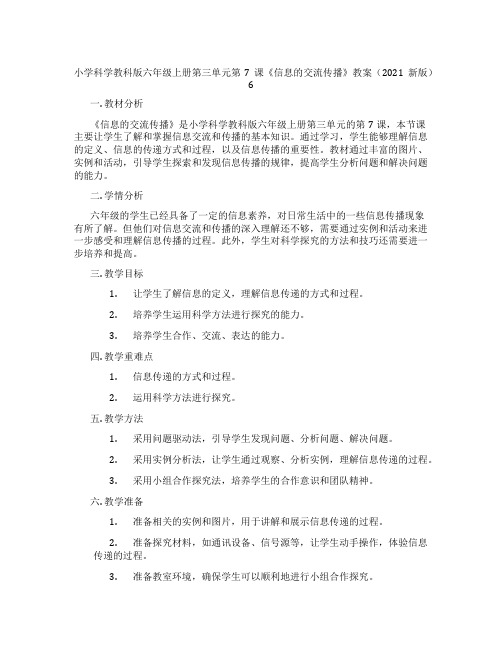
小学科学教科版六年级上册第三单元第7课《信息的交流传播》教案(2021新版)6一. 教材分析《信息的交流传播》是小学科学教科版六年级上册第三单元的第7课,本节课主要让学生了解和掌握信息交流和传播的基本知识。
通过学习,学生能够理解信息的定义、信息的传递方式和过程,以及信息传播的重要性。
教材通过丰富的图片、实例和活动,引导学生探索和发现信息传播的规律,提高学生分析问题和解决问题的能力。
二. 学情分析六年级的学生已经具备了一定的信息素养,对日常生活中的一些信息传播现象有所了解。
但他们对信息交流和传播的深入理解还不够,需要通过实例和活动来进一步感受和理解信息传播的过程。
此外,学生对科学探究的方法和技巧还需要进一步培养和提高。
三. 教学目标1.让学生了解信息的定义,理解信息传递的方式和过程。
2.培养学生运用科学方法进行探究的能力。
3.培养学生合作、交流、表达的能力。
四. 教学重难点1.信息传递的方式和过程。
2.运用科学方法进行探究。
五. 教学方法1.采用问题驱动法,引导学生发现问题、分析问题、解决问题。
2.采用实例分析法,让学生通过观察、分析实例,理解信息传递的过程。
3.采用小组合作探究法,培养学生的合作意识和团队精神。
六. 教学准备1.准备相关的实例和图片,用于讲解和展示信息传递的过程。
2.准备探究材料,如通讯设备、信号源等,让学生动手操作,体验信息传递的过程。
3.准备教室环境,确保学生可以顺利地进行小组合作探究。
七. 教学过程1.导入(5分钟)通过一个生活中的实例,如手机通讯、无线网络等,引导学生思考:什么是信息?信息是如何传递的?2.呈现(10分钟)展示一些与信息传递相关的图片和实例,让学生观察和分析,引导学生理解信息传递的方式和过程。
3.操练(10分钟)分组让学生动手操作探究材料,如通讯设备、信号源等,让学生亲身体验信息传递的过程。
4.巩固(10分钟)学生分组讨论,总结信息传递的方式和过程,以及信息传播的重要性。
- 1、下载文档前请自行甄别文档内容的完整性,平台不提供额外的编辑、内容补充、找答案等附加服务。
- 2、"仅部分预览"的文档,不可在线预览部分如存在完整性等问题,可反馈申请退款(可完整预览的文档不适用该条件!)。
- 3、如文档侵犯您的权益,请联系客服反馈,我们会尽快为您处理(人工客服工作时间:9:00-18:30)。
第三单元利用网络进行信息交流第一课将电脑接入网络教学目的:1. 理解电脑网络的基本概念,了解网络的类型和主要功能。
2. 了解网络的组成,能识别一些简单的网络设备。
3. 了解互联网的发展过程,知道将电脑接入互联网的主要方式。
本课的重点:是了解网络和互联网,以及将电脑接入互联网的方法;难点:是对网络设备及其作用的理解。
课时安排:1课时教学方法:采用师生互动讨论、探究,教师归纳小结教学过程:本课是本单元教学的基础,主要的教学内容是:知道什么是网络和互联网,了解网络由哪三个组成部分,了解将电脑接入互联网有哪些途径等。
一、教学引入:提问:有没有上过网?什么是网络?现实生活中有哪些网络?(公路网、铁路网、电信网、广播电视网等等),这些网络有何作用?哪些是传递人和物的?哪些是传递信息的?从而引出电脑网络和互联网。
对于电脑网络和互联网的讨论,可以从它的作用和功能开始,让学生说一说,电脑网络、互联网能给我们带来什么?有何用途?然后由老师归纳出网络的基本功能:信息传递、资源共享和分布处理。
二、通过安排学生阅读教材,了解局域网、城域网和广域网,并列举一些实例加以说明。
对于网络组成及常用的通信设备,可以安排学生参观上课的机房,实际观察、识别服务器、客户机(学生机)、交换机(路由器)、网线及水晶头、网卡插口等等,在观察过程中教师进行说明和讲解其功能或作用。
教师可以提前准备微视频配上解说播放给学生看。
关于电脑接入互联网的途径和方式,教师在课堂上实际示范或让学生动手三、教师录制微视频或制作含有实际操作过程的PPT(或图片)加以演示和介绍四、设计网上在线选择测试,评测、掌握学生对相关知识和方法的掌握程度。
教材中的实践活动和阅读材料可以作为课后练习和知识拓展。
五、小结:本课主要是学习什么电脑网络?电脑网络的组成、电脑网络的组成。
五、板书设计:第一课将电脑接入网络一、什么电脑网络?二、电脑网络的组成三、将电脑接入互联网六、教学反思:第二课电脑的网络设置教学目的:1. 知道网络设置的含义,理解IP地址、子网掩码、网关等概念。
2. 学会查看电脑中的“网络设置”,能说出各个设置的意义。
3. 通过对电脑的“网络设置”,能使电脑连上网络(互联网)。
教学重点:是学会查看并设置网络,教学难点:是对“子网掩码”和“网关”的理解。
课时安排:1课时教学方法:采用比喻、说明、图示和尝试相结合教学过程:分析:本课的主题是“如何对电脑进行网络设置,让电脑连上网”,教学内容包括:如何查看电脑的“网络设置”,IP地址、子网掩码和网关的意义及设置方法等。
本课是本单元七课中知识难度最大的,同时也是网络知识中最重要的内容。
一、引入故事情景:某某同学将家里的一台笔记本电脑带到学校,连上网线了,或找到了无线Wi-Fi信号,但就是上不了网。
你能帮他吗?也可以是:某某同学与家人一起外出旅行,带了笔记本电脑,住宿的酒店中有网线,但插上网线后就是上不了网,那该怎么办?由此引发学生的热议和讨论,并引出解决问题的办法——这就是对电脑进行网络设置。
二、讲解新课:那么,问题来了,在电脑上如何开启“网络设置”,其中的“IP地址”“子网掩码”和“网关”等参数是何意思?应该如何设置呢?1、让学生明白、知道这些参数是什么意思,2、知道有何作用,然后知道如何设置。
3、举例,可以将互联网看作一个“城市”,这个城市有很多交错的“街道”,这些“街道”就是互联网中的一个网络,街道中的门牌号就是“IP地址”,而“子网掩码”能够决定街道门牌号码有多少,两条街道的交点就是“网关”。
因为你要从一条街道走向另外一条街道必须经过两条街道的交点,“交点”对于交叉的两条街道来说都是“网关”。
另外一条街道可以和不止一条街道交叉,同理一个网络可以有不同的网关。
经过这样比喻介绍后,学生就能大致了解IP地址、子网掩码、网关的含义,下面可以按照教材内容做进一步说明了。
首先,对于什么是IP地址、如何表示(二进制表示和十进制表示)以及如何在电脑上查看等,教材上的叙述已经比较详细明了,让学生自主阅读学习就行。
要注意的是:IP地址共有32位二进制数,可以写成4组0~255的十进制数。
4、到底什么是子网掩码?有何作用呢?子网掩码是不能单独存在的,它必须结合IP地址一起使用。
子网掩码的作用只有一个,就是将某个IP地址划分成网络地址(也称网络号)和主机地址(也称主机号)两部分,从而规定了子网规模和网络中的主机的规模(电脑个数)。
正如上面提到的,子网掩码可以规定街道的门牌个数。
两台电脑只有网络地址(网络号)相同,才能进行通信。
具体来说,将子网掩码转换为二进制数,前面连续1的位数对应IP地址中的网络地址,后面0的位数对应IP地址中的主机地址。
教材中的举例:某电脑IP地址是192.168.0.1,子网掩码是255.255.255.0,将它们分别转换为二进制得到:IP 地址:192.168. 0. 1:11000000 10101000 00000000 00000001子网掩码:255.255.255. 0:11111111 11111111 11111111 00000000子网掩码的前面24个1对应的IP地址是192.168.0.0(后面的空位补0),41这就是网络地址。
后面的8个0对应的IP地址是0.0.0.1(前面补0),这就是主机地址。
教材中的试一试,要求判断给出的两台电脑能否进行连通(通信)。
经过分析,第一组电脑A和电脑B的网络地址都是192.168.1.0,因此可以连通。
第二组电脑的子网掩码是255.255.255.192,将电脑A的IP地址、子网掩码转换为二进制为:11000000 10101000 00000001 0000000111111111.11111111.11111111.11000000由此,电脑A对应的网络地址为:192.168.1.0。
将电脑B的IP地址、子网掩码转换为二进制为:11000000 10101000 00000001 1100100011111111.11111111.11111111.11000000由此,电脑B对应的网络地址为:192.168.1.192,显然与电脑A的网络地址不同,因此不能连通。
对于子网掩码也可以有另外两种理解的思路:一种是将IP地址和子网掩码都转换为二进制后,进行“and”(即逻辑运算“与”)运算,得到的结果就是网络地址(网络号),当然,这里要让学生知道二进制的“与”运算才行。
第二种思路是,子网掩码中后面连续为0的个数对应的二进制位数就是网络中主机规模。
例如,“试一试”中第一组两台电脑的子网掩码是255.255.255.0,对应的二进制数右边连续8个“0”,因此,网络中的主机数最多为28-2=254(这里减2是系统要占用0和255),即IP地址的第四组数范围为1~254,因此192.168.1.1和192.168.1.200都在这个范围;第二组中的两台电脑的子网掩码是255.255.255.192,对应的二进制数右边6个“0”,则网络中主机数最多为26=64,但从电脑A的IP地址和B的IP地址来看,显然超出了这个范围。
再一个就是对网关的理解。
不同网络地址(不同网段)的电脑要实现连通、通信,就必须为电脑指定网关。
网关又称为网间连接器、协议转换器,就是一个网络连接到另外一个网络的“关口”,一般是网络服务器或路由器的地址。
就像某人要出去拜访朋友,必须要经过自己家的小区门卫(网关),再经过朋友家的小区门卫(网关)。
当一台电脑有很多个网关时,例如有很多种途径能够接入因特网时,需要设置一个默认(首选)的网关。
有关子网掩码和网关的教学,可以根据学生理解能力的高低将学要点分为几个层次进行要求,分别用教材上的方法和上面提到的方法,确实不能理解的,可以做最低要求:学校电脑的网络设置(包括IP 地址、子网掩码、默认网关)可向学校信息技术老师或网管老师询问,家庭电脑的网络设置可查看路由器的说明进行设置。
手机如何Wi-Fi上网?(投影显示)随着智能手机、移动终端日益普及,现在很多学校、工作场所和公共区域都有无线Wi-Fi,手机、平板通过Wi-Fi上网既方便又省流量,Wi-Fi越来越受到欢迎。
虽然Wi-Fi已经很普及了,但是仍然有不少人不熟悉手机Wi-Fi怎么用,在如今这个智能时代,不会用Wi-Fi上网那是非常“落伍”了。
那么手机怎么用Wi-Fi上网呢?1. 打开手机系统设置,或者直接点击桌面上的设置图标。
2. 进入手机设置以后再找到Wi-Fi设置选项,这里需要注意的是有的是“Wi-Fi”或者“无线设置”,意思都差不多。
3. 进入Wi-Fi设置以后,打开Wi-Fi选项,此时它会自动进行搜索周围的Wi-Fi信号,一般像肯德基、麦当劳、咖啡馆等这样的公共领域都会有Wi-Fi,有的学校、公司也会有,连接上即可。
4. 一般的Wi-Fi都是需要密码的,没关系,如果你在肯德基、麦当劳、咖啡馆等这样的公共领域问问服务员就可以了,在学校或公司的话就向同事询问,输入密码连接即可。
三、小结:通过本节的学习知道网络设置的含义,理解IP地址、子网掩码、网关等概念学会查看电脑中的“网络设置”,并说出各个设置的意义。
通过对电脑的“网络设置”,使电脑连上网络(互联网)。
四、板书设计:第二课电脑的网络设置一、设置IP地址二、设置子网掩码三、设置默认网关五、教学反思:第三课什么是域名和网址?教学目的:1. 知道域名和网址的含义,理解域名解析过程和DNS服务器的作用。
2. 了解内网和外网,学会查看电脑的内、外网IP地址。
3. 通过实践活动,了解并基本掌握使用路由器共享上网的方法。
教学重点:让学生了解域名、网址以及与IP地址之间的关系,并了解路由器共享上网的基本过程;教学难点:对域名解析的理解。
课时安排:1课时。
教学方法:用问题引入、主题讲授与讨论、探究活动相结合。
教学过程:分析本课的教学内容与上一课紧密相关,在学习、了解了IP地址的作用和设置后,对于IP地址的一长串数字自然会感到记忆和使用的不方便。
所以出现了域名地址(简称域名)和网址。
一、教学引入每个人都有姓名和身份证号码,身份证号码可以看成是IP地址,是唯一标识,但一长串数字不容易记忆,姓名可以看成是域名,与身份证号码一一对应,方便记忆。
同理,每个网站在互联网上都有一个身份证号码,这就是网站主机(服务器)的IP地址。
例如,广东省教育厅网站主机的IP地址是202.116.224.63,显然,这一串数字不好记忆,因此给它申请一个专用的名称: ,与主机IP地址唯一对应,这就是网站域名,也就是我们平常说的网址。
我们既可以通过IP地址202.116.224.63,也可以通过域名访问广东省教育厅网站。
二、可以动手用两种方式尝试浏览广东省教育厅网站或教材中给出的百度网站。
